Hasta el momento, VLC es el reproductor multimedia más utilizado en Linux y Windows Desktop. El proyecto VideoLan ha lanzado recientemente su última y estable versión de VLC 3. Algunas de las nuevas funciones de VLC 3 se enumeran a continuación:
- Admite audio 3D y video 360
- VLC 3 es compatible con la decodificación de hardware de forma predeterminada y puede reproducir videos de 4K y 8K
- Puede transmitir medios locales a dispositivos Chromecast.
- Admite transferencia HDMI para códecs de audio HD (E-AC3 y TrueHD)
- Es compatible con la exploración de red para sistemas de archivos de red como SMB, NFS, FTP y SFTP, etc.
Para leer más sobre las nuevas características de VLC 3, puede consultar su sitio oficial:
https://www.videolan.org/vlc/releases/3.0.0.html
En este artículo discutiremos cómo podemos instalar VLC 3 en Debian 10/9 y Ubuntu 16.04/18.04
Instalación de VLC 3 en Debian 10/9
El paquete VLC 3 está disponible en los repositorios de paquetes ascendentes predeterminados de Debian 10/9, por lo que se puede instalar fácilmente a través de la línea de comandos usando el comando apt, ejecute el siguiente comando apt para actualizar los repositorios e instalar vlc 3
[email protected]:~$ sudo apt update [email protected]:~$ sudo apt install vlc -y
Instalación de VLC 3 vía snap
La forma alternativa de instalar VLC 3 en Debian 10/9 es a través de Snap. Ejecute el siguiente comando,
[email protected]:~$ sudo apt install snapd
Para ver la versión de VLC disponible vía snap
[email protected]:~$ sudo snap find vlc Name Version Developer Notes Summary vlc 3.0.0 videolan - The ultimate media player mjpg-streamer 2.0 ogra - UVC webcam streaming tool simplescreenrecorder-mardy 0.3.8-3 mardy - Simple Screen Recorder [email protected]:~$
Ejecute debajo del comando snap para instalar VLC 3
[email protected]:~$ sudo snap install vlc vlc 3.0.0 from 'videolan' installed [email protected]:~$
Una vez que VLC se haya instalado a través de Snap, reinicie su sistema una vez y luego podrá comenzar a acceder a la última versión de VLC.
Accede e inicia VLC 3,
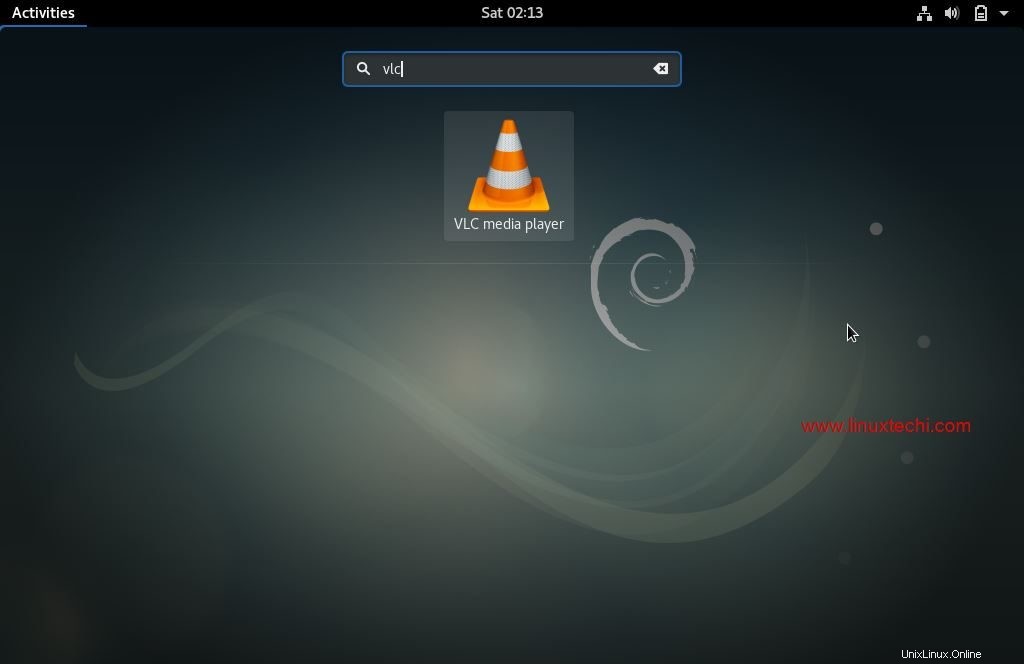
Haga clic en el reproductor multimedia VLC,
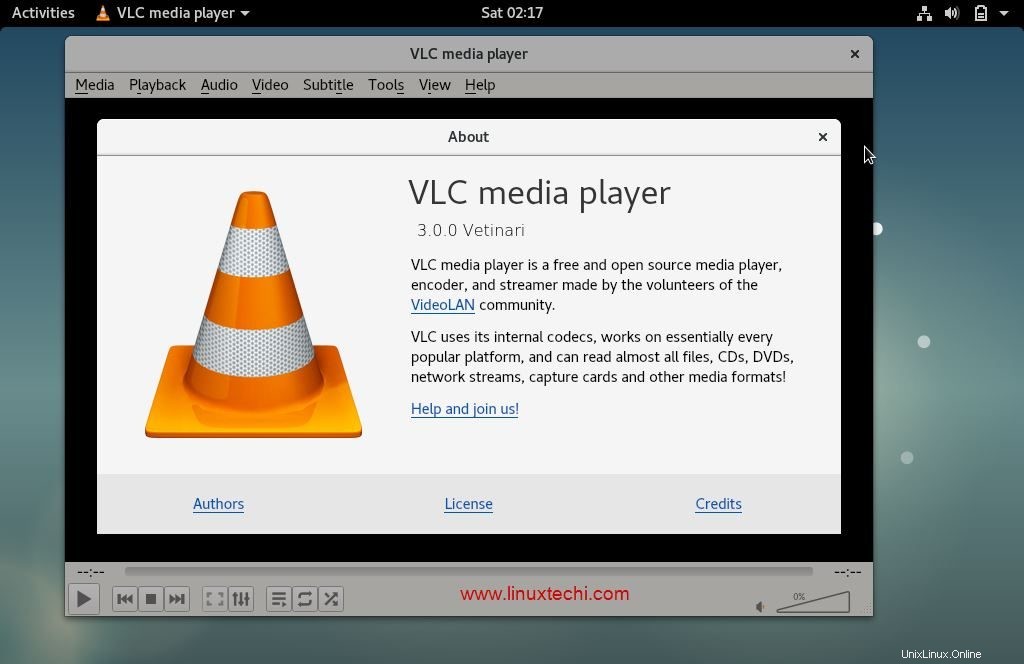
Instalación de VLC 3 en Ubuntu 16.04 / 18.04
VLC 3 no está disponible en los repositorios predeterminados de Ubuntu 16.04 / 18.04, pero podemos instalar VLC 3 usando el paquete instantáneo.
Consulte los siguientes comandos para instalar VLC 3 usando snap
[email protected]:~$ sudo apt install snap -y [email protected]:~$ sudo snap install vlc
Reinicie su máquina una vez que vlc se haya instalado correctamente.
Accede al reproductor multimedia VLC 3,
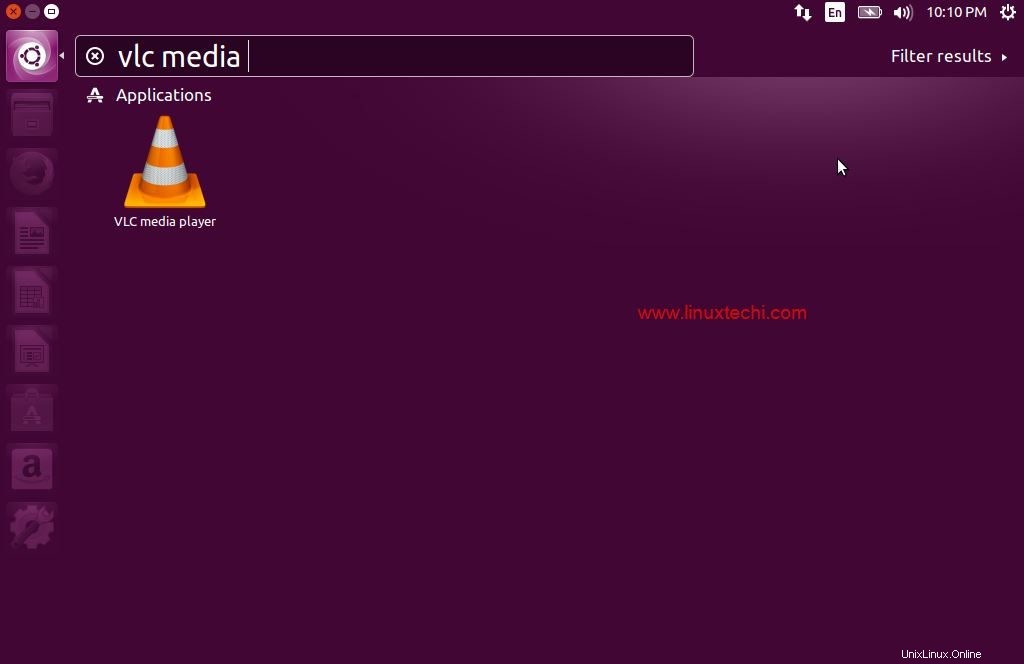
Haz clic en VLC Media player
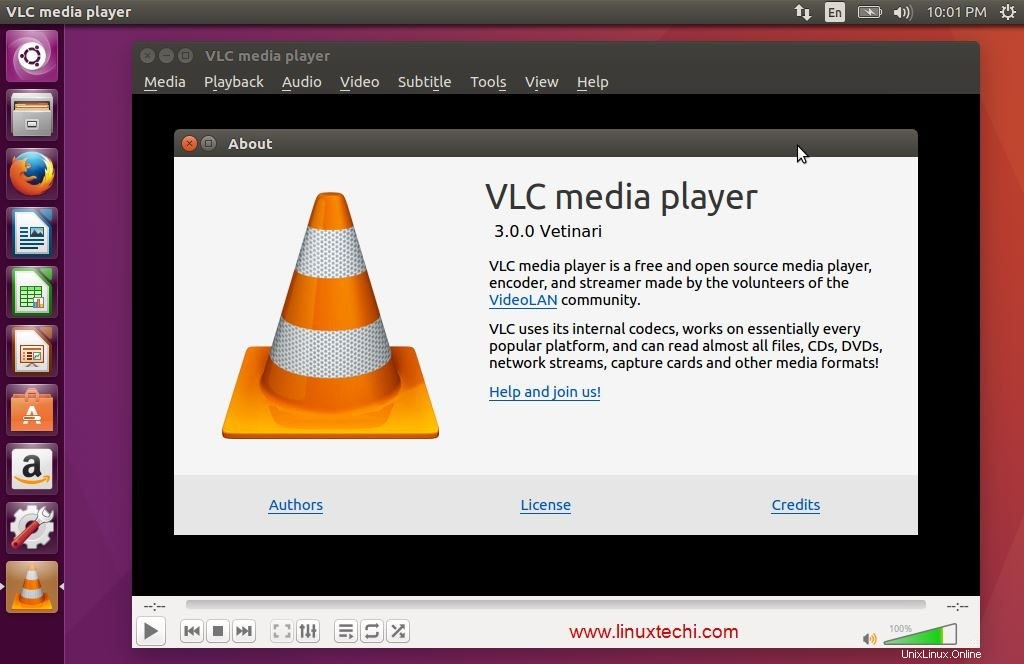
Si no le gusta Snap VLC 3 y desea eliminarlo de su sistema, use el siguiente comando
$ sudo snap remove vlc
Eso es todo de este artículo. Comparta sus valiosos comentarios y comentarios en la sección de comentarios a continuación.